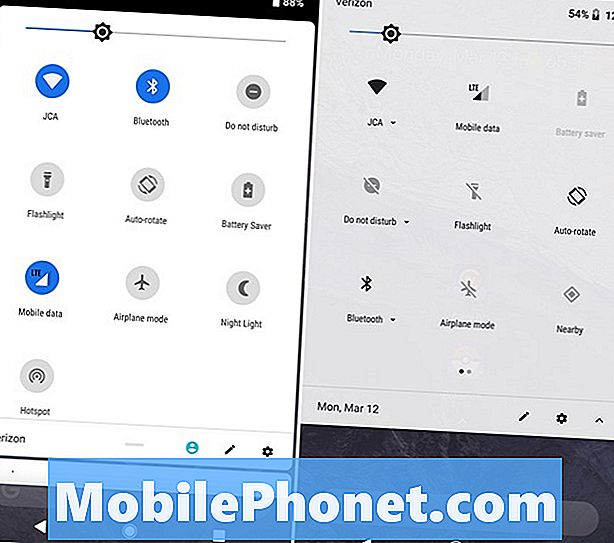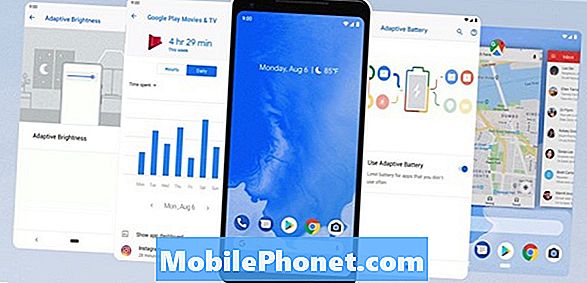Sisu
Selles juhendis näitame teile, kuidas käivitada ja kasutada uut žestireguleerimise juhtelemente Android 9 Pie'is. Google'i uusim operatsioonisüsteem tutvustab täiesti uut viisi oma Android-telefonide juhtimiseks swipide ja žestide abil. Sarnaselt iPhone X-ga. Siin on teada, millised on žestid Pie-s, kuidas neid kasutada ja mis veelgi tähtsam, kuidas neid välja lülitada.
Pärast pikka beeta perioodi Google ilmus Android 9-ga 2018. aasta augusti alguses. Vaikimisi ei kasuta ükski telefon žeste navigatsioonisüsteemi. Selle asemel on see valikuline ja omanikud peavad selle sisse lülitama. See tähendab, et alates Pixel 3-st ja kõikidest Android 9-ga kaasasolevatest telefonidest, on žesti navigeerimiskontrollid välja lülitatud.
Loe: Android 9: kõik, mis pirukas on uus
See on suur muutus, kuidas me oma Android-telefonidega suhtleme, mistõttu Google jättis selle beetaversioonil ja Pixelil keelatud. Kui soovite seda proovida, peate Android 9 žestikontrolli käsitsi lubama. Alustamiseks klõpsake siin.
Kuidas lülitada sisse Android 9 žestikontrollid
Need uued kontrollimised on harjunud, et see on kindel. See on aga Androidi tulevik, nii et te võiksite kohe alustada. Nende sisselülitamiseks või väljalülitamiseks toimige järgmiselt.
- Suunduge Seaded rakenduse salves või puudutage käivituspunkti seadistuste nuppu
- Kerige alla ja puudutage Süsteem
- Nüüd valige Žestid
- Puudutage neljandat rida, mis on märgitud Pühkige üles nuppu Home
- Keerake lüliti asendisse ON

Siin näete mõningaid erinevaid žestikontrolli valikuid ja enamik neist ei ole midagi uut. Saate tõmmata sõrmejälje skanneri, et avada teavitusriba ja teha mõningaid muid asju.
Siiski on „nuppude ülestõstmine kodus“ uus ja kui olete lubanud, näete koheselt erinevust. Te kaotate telefoni põhjas olevate nuppude back, home ja recents. Nüüd on olemas üks „pill-kujuline” ikoon, mis juhib kõike.

Kuidas kasutada žestikontrolli
See on uus žest navigatsioonikontroll Android 9 Pie ja liigub edasi. Jällegi ei pea te seda kohe kasutama, kuid tulevikus on see ainus viis Android-seadmetesse navigeerida.
Enamasti toimib kõik samamoodi nagu enne. Pillikujuline ikoon on ikka veel kodus. Nii nagu vana ringi kodu nupp, võite puudutada, et minna koju või pikaks ajaks Google'i assistendi jaoks. Kui olete rakenduses sees, ilmub vasakule nupp „tagasi”, kuid ainult siis, kui operatsioonisüsteem tegelikult vajab tagasi nuppu.
Oma viimaste rakenduste loendi sisestamiseks libistage pillide nupust ülespoole ekraani poole. Nii saate hõlpsalt mitmeotstarbelist ülesannet vahetada jooksvate rakenduste või Google Chrome'i vahelehtede vahel. Pühkige üles kiiremini (või edasi) ja avate rakenduste salve nagu Android 8.0 Oreo.
Proovige hoida ja lükata pillikujulist nupp nuppu, mis kerib kõiki teie jooksvaid rakendusi lihtsalt ja kiiresti.

Boonusnäpuna saate koheselt tagasi pöörduda viimati kasutatud rakenduse juurde, lohistades kiiresti paremale. Ütle, et kirjutate e-kirja ja jätate sõnumi kuupäeva kontrollimiseks või tekstisõnumile vastamiseks. Avakuval või mis tahes ekraanil libistage kiiresti nuppu paremale. See avab kohe viimase rakenduse, mida kasutasite.
Kui sulle ei meeldi need uued Android 9 navigatsioonigestikontrollid, võite neist mõnedest telefonidest lahti saada. Järgige samu samme ja minge Seaded> Süsteem> Žestid> ja lülitage Swipe Up From Home välja. Google Pixel 3 käivitamisega on need ainus viis telefoni juhtimiseks, nii et tutvuge nendega. Kuna ekraanid suurenevad ja nurgad kahanevad, pole nuppudele ruumi. Žestide kontroll on tulevik.
Android 9 Pie vs Android 8.0 Oreo Walkthrough: Mis on uus